- Autorius Jason Gerald [email protected].
- Public 2024-01-15 08:19.
- Paskutinį kartą keistas 2025-01-23 12:25.
Šis „wikiHow“moko, kaip paleisti kompiuterį iš kompaktinio disko, o ne iš kompiuterio vidinio standžiojo disko. Tai labai naudinga, jei norite kompiuteryje įdiegti kitą operacinę sistemą.
Žingsnis
1 būdas iš 2: „Windows“kompiuteryje

Žingsnis 1. Įdėkite kompaktinį diską į kompiuterį
Tai galite padaryti įdėję kompaktinį diską į kompiuterio kompaktinių diskų dėklą su logotipu į viršų. Kompaktiniame diske turi būti nurodyta „Windows“versija.

Žingsnis 2. Eikite į Pradėti
Tai galima padaryti spustelėjus „Windows“logotipą apatiniame kairiajame kampe arba paspaudus „Win“.
„Windows 8“padėkite pelės žymeklį viršutiniame dešiniajame ekrano kampe, tada spustelėkite didinamąjį stiklą
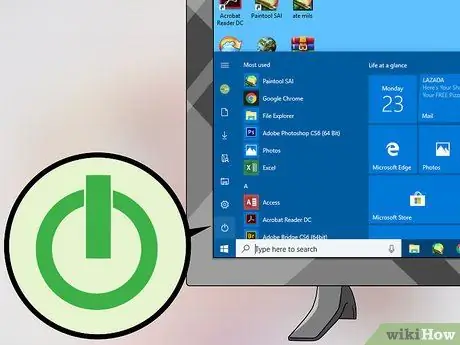
Žingsnis 3. Spustelėkite
Jis yra apatiniame kairiajame lango Pradėti kampe.
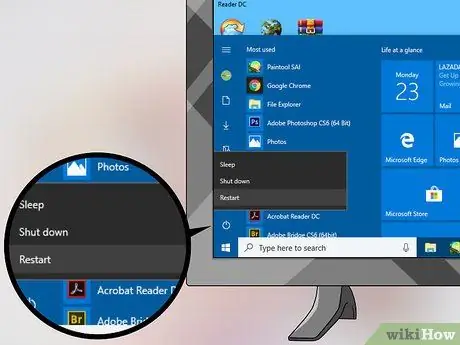
Žingsnis 4. Spustelėkite parinktį Paleisti iš naujo, esančią rodomo meniu apačioje
Jei vis dar veikia programos, galite būti paraginti spustelėti Vis tiek paleiskite iš naujo kad būtų galima tęsti.

Žingsnis 5. Paspauskite ir palaikykite klavišą Del arba F2, kad įeitumėte į sąranką.
Mygtukai, kuriuos reikia paspausti, gali skirtis. Dauguma kompiuterių paleidžiant jums praneš apie pranešimą, kuriame sakoma: „Paspauskite [klaviatūros klavišą], kad įeitumėte į sąranką“ar panašiai. Taigi, ieškokite šio pranešimo, kai kompiuteris paleidžiamas iš naujo, kad sužinotumėte, kokį klavišą paspausti, kad įeitumėte į BIOS.
Kompiuterio vadove arba kompiuterio gamintojo svetainėje ieškokite kompiuterio BIOS rakto
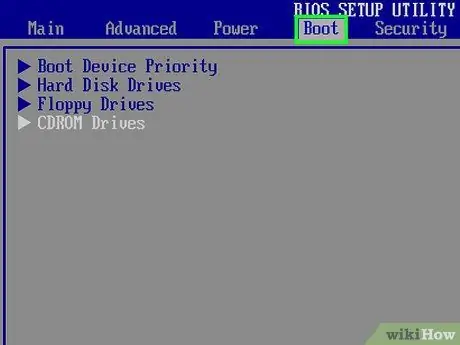
Žingsnis 6. Eikite į įkrovos skirtuką
Rodyklių klavišais pasirinkite šį skirtuką.
Priklausomai nuo naudojamo kompiuterio gamintojo, skirtukas Boot gali būti pavadintas Įkrovos parinktys.
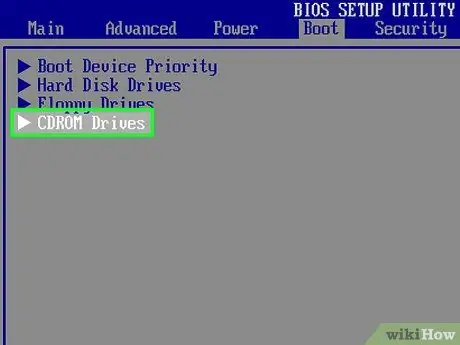
Žingsnis 7. Pasirinkite CD-ROM įrenginio parinktį
Tai galite padaryti paspausdami rodyklių klavišus, kol aplink šią parinktį bus langelis.
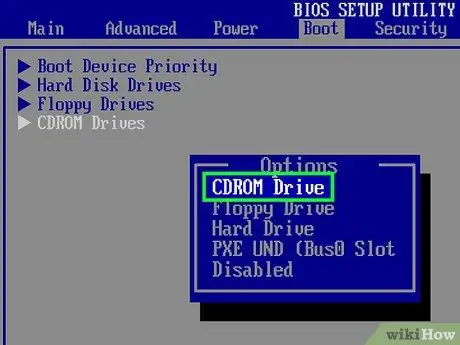
Žingsnis 8. Paspauskite mygtuką + iki Pirmiausia pateikiamas CD-ROM įrenginys.
Tai yra pačioje įkrovos parinkčių sąrašo viršuje.
Jums gali tekti paspausti kitą klavišą pagal instrukcijas, pateiktas dešinėje BIOS ekrano pusėje
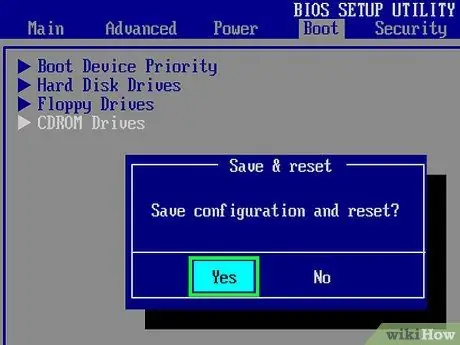
9. Išsaugokite nustatymus
Jums bus pasakyta, kokį klavišą paspausti (pvz., F10) ekrano apačioje, kuris veikia taip pat, kaip „Išsaugoti ir išeiti“. Jei paspausite mygtuką, kompiuteris bus paleistas naudojant kompaktinių diskų įrenginį.
Jums gali tekti paspausti „Enter“, kad patvirtintumėte pakeitimus
2 metodas iš 2: „Mac“kompiuteryje

Žingsnis 1. Įdėkite kompaktinį diską į kompiuterį
Tai galite padaryti įdėję kompaktinį diską (logotipas turi būti nukreiptas į viršų) į „Mac“kompaktinio disko angą. Kompaktiniame diske turi būti „Mac OS“versija, nurodanti, kad galite ją naudoti paleisdami.
Kai kuriuose „Mac“kompiuteriuose nėra CD lizdo. Įsigykite išorinį kompaktinių diskų įrenginį, jei „Mac“nėra CD lizdo

Žingsnis 2. Spustelėkite
kuris yra viršutiniame kairiajame kampe.
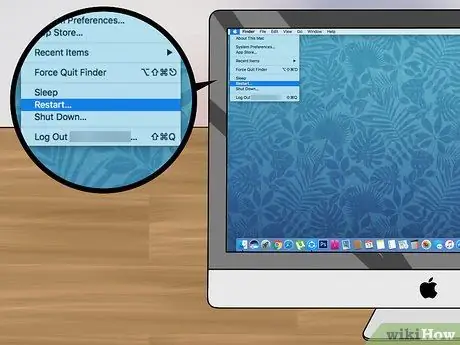
Žingsnis 3. Spustelėkite Paleisti iš naujo
Jis yra „Apple“meniu apačioje.
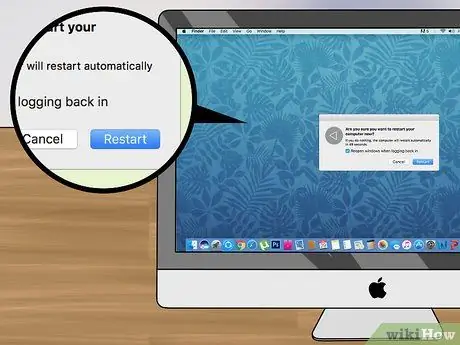
Žingsnis 4. Kai būsite paraginti, spustelėkite Paleisti iš naujo
„Mac“kompiuteris bus paleistas iš naujo.
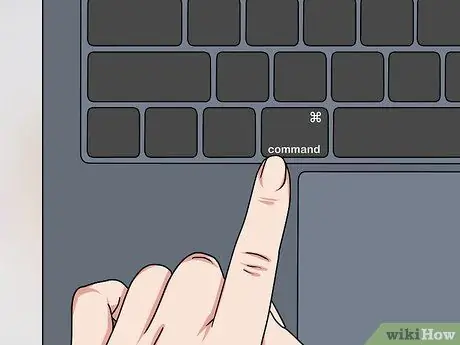
5 veiksmas. Laikykite nuspaudę komandų klavišą
Kai tik „Mac“paleidžiama iš naujo, paspauskite ir palaikykite komandų klavišą ir laikykite nuspaudę, kol pasirodys „Startup Manager“langas.

Žingsnis 6. Spustelėkite kompaktinio disko piktogramą
Paprastai apačioje sakoma kažkas panašaus į „Mac OS X Install DVD“. Ši piktograma bus pasirinkta spustelėjus ją.

Žingsnis 7. Paspauskite Grįžti
„Mac“bus paleista iš kompaktinių diskų įrenginio.






